음악 코드만 입력하면 아주 손쉽게 편곡을해줄수 있는 밴드 인어 박스 라는 프로그램과 유사하면서, 무료 오픈소스의 프로그램을 발견했습니다.

이외에도 MMA나 Impro-Visor 같은 다른 무료 편곡 프로그램도 있습니다만, 이게 제일 맘에 들더군요.
사용방법은 간단합니다. 그리고, 문서화 잘되있고, 유튜브로 정리도 되있습니다. 최근까지 업그레이드 되고 있는 프로그램 같습니다.
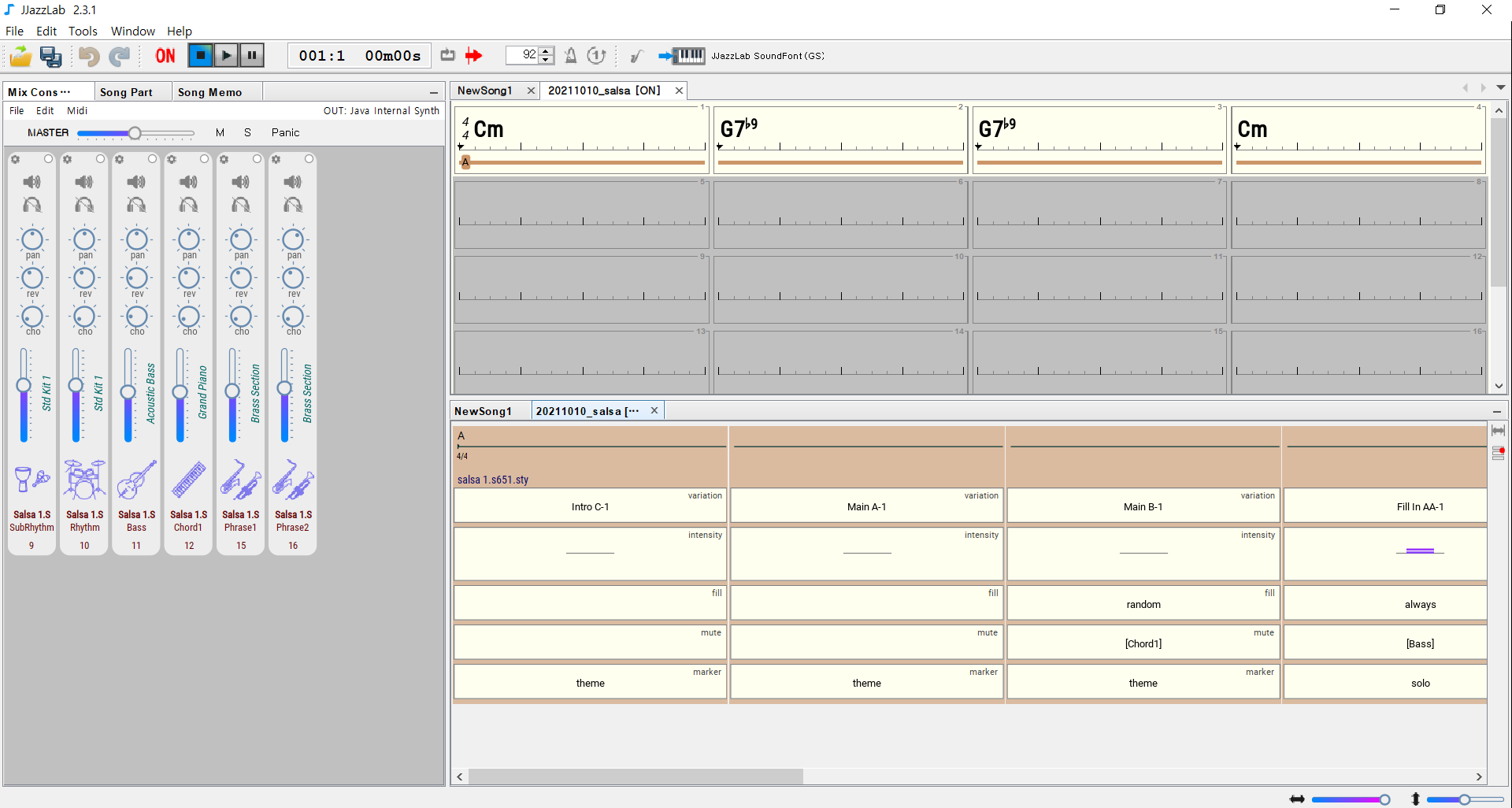
UI는 밴드 인어 박스와 유사합니다. 코드 입력해서 음악 형태 지정해주면 자동으로 드럼/베이스/기타/브레스 등이 잡힙니다. 그리고 기본 음악 장르는 130개 정도밖에 없지만, Yamaha style files이란걸 구글링해서 찾으면 수천개는 무료로 더 추가해서 사용할수 있습니다. 이름과 다르게, 재즈만 있는게 아니라, 발라드/댄스/힙합/락/랄엔비 다 있구요.
이런 좋은 프로그램을 발견해서 한번 공유해봅니다.
간단한 코드로 만들어본 살사음악입니다. 미디파일인데, VSTI 괜찮은걸로 악기소리를 바꾸면 더 멋질거같네요.
사용방법
https://www.jjazzlab.com/en/doc/
JJazzLab
Documentation has been moved to gitbook.com:
www.jjazzlab.com
https://www.youtube.com/channel/UC0L3SwjY6bhTj6jsbOYzzAw
JJazzLab Videos
This channel presents videos related to the JJazzLab application. Fed up with boring backing tracks ? Try JJazzLab and generate your own dynamic backing tracks in just a few minutes! JJazzLab is a jam buddy to practice your instrument and have fun improvis
www.youtube.com
'음악이야기' 카테고리의 다른 글
| AI 작곡 프로그램 - 마젠타(Magenta) (2) | 2019.11.04 |
|---|---|
| 2년만의 노라조 컴백 -사이다 (0) | 2018.08.29 |
| 뮤직쉐이크(musicshake) 프로그램으로 만들어본 노래들 (0) | 2017.08.08 |
| 뮤직쉐이크(musicshake) 프로그램을 이용해서 노래를 만들어보자. (0) | 2017.08.07 |
| 노라조 새 멤버 원흠에 대해서 알아보자 (0) | 2017.08.01 |















